Ultrabeat Drum Machine Synth fait partie des outils créatifs les plus polyvalents et les plus puissants de Logic Pro pour assembler et concevoir des kits de batterie uniques. À la base, Ultrabeat est un synthétiseur multimode spécialisé dans les sons percussifs tout en faisant office de séquenceur pas à pas.
Nous passerons en revue ses principales fonctionnalités afin que vous puissiez commencer à expérimenter et créer les grooves rythmiques que vous recherchez.
Table des matières
Comment naviguer dans la section des affectations
Sur le côté gauche de l’interface, vous trouverez un clavier vertical à 25 touches. Ici, vous pouvez attribuer vos 25 sons de percussions ou voix de batterie. Cliquez sur le nom d’une voix de batterie pour la sélectionner. La 25ème touche tout en haut, C3, fonctionne un peu différemment car toutes les touches au-dessus utilisent son son. Essayez d’utiliser un instrument plus mélodique pour cette tonalité.
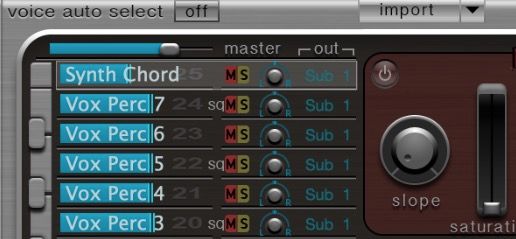
Les paramètres de cette section incluent :
- Sélection automatique de voix : activez cette option pour sélectionner une voix de batterie en appuyant sur la note du clavier MIDI correspondante.
- Curseur Master : détermine le niveau global de toutes les voix de batterie.
- Curseurs de volume : cliquez et faites glisser le curseur bleu sur chaque touche pour définir leurs niveaux respectifs.
- Menu déroulant Sortie : détermine l’itinéraire de sortie de la voix de batterie.
Utilisez les différentes options de sortie pour acheminer vos voix de batterie vers des tranches de console et des sous-groupes auxiliaires distincts.
Comment choisir et importer des sons
Cliquez sur le menu des paramètres en haut (qui devrait indiquer Factory Default) et accédez aux kits de batterie et aux banques de batterie pour essayer la sélection de sons d’Ultrabeat.
Le bouton Importer en haut vous permet de choisir facilement parmi d’autres instruments d’échantillonnage en stock et enregistrés. Pour utiliser des échantillons audio sur certaines touches, vous pouvez soit utiliser la fonction Charger un échantillon dans Oscillator 2, soit utiliser l’échantillonneur de Logic pour créer un instrument échantillonneur avec ces échantillons audio. Ensuite, vous devriez trouver ce que vous avez enregistré dans le dossier Sampler Instruments.
Si vous avez du mal à intégrer des sons tiers dans Ultrabeat, essayez d’abord de les faire rebondir (Ctrl + B) dans des fichiers audio. Découvrez les meilleurs raccourcis clavier dans Logic pour vous faire gagner plus de temps. Lorsque vous sélectionnez votre instrument échantillonneur, une liste déroulante apparaîtra. Cliquez sur chaque option pour les entendre et faites-les glisser sur votre clavier pour les utiliser.
Utiliser le synthétiseur

La section synthétiseur vous permet de sculpter le son de vos 25 voix de batterie. Si vous n’êtes pas familier avec les synthétiseurs, découvrez les différents types de synthèse sonore et le fonctionnement de leurs outils de base. Chaque section comprend des boutons marche/arrêt et des icônes de flux de signal (flèches rouges ou lignes diagonales) qui vous permettent d’envoyer le signal à la section de filtre principale ou de la contourner.
De même, chaque paramètre modulable inclut le mod et via des menus pop-up. Ceux-ci vous permettent de définir des sources de modulation primaires et secondaires.
Un aperçu des oscillateurs
Vous pouvez trouver les deux oscillateurs dans Ultrabeat respectivement dans les rectangles rouges supérieur et inférieur. Bien qu’ils offrent certaines fonctionnalités distinctes, les paramètres qu’ils partagent incluent le pitch. Faites glisser la valeur de la note verticalement pour modifier la hauteur par demi-tons ; faites glisser 0c verticalement pour modifier la hauteur en cents.
Modes d’oscillateur
Vous pouvez sélectionner le mode de synthèse dans chacun des oscillateurs. Les deux ont un mode oscillateur de phase ; dans ce mode, la forme de l’onde peut être modifiée dans la plupart des formes standard à l’aide des commandes Pente, Saturation et Asymétrie. La différence entre les deux est que seule l’asymétrie peut être modulée dans l’oscillateur 1, et seule la saturation peut être modulée dans l’oscillateur 2.
L’oscillateur 1 (porteuse) produit une onde sinusoïdale en mode FM. L’oscillateur 2 (opérateur) module ensuite cette onde sinusoïdale. Utilisez le bouton de quantité FM pour déterminer l’intensité de la modulation de fréquence.
En mode side chain, une entrée sidechain externe fonctionne comme source pour l’oscillateur 1. Pour utiliser cette fonctionnalité, vous devez sélectionner une source d’entrée side chain dans le menu déroulant Side Chain en haut à droite de l’interface.

Le mode Sample dans Oscillator 2 vous permet de charger/décharger rapidement l’échantillon en appuyant sur l’icône en forme de flèche à côté du nom de l’échantillon. Les curseurs Mix/Max déterminent le point de départ de l’échantillon à la vitesse minimale et maximale. Vous pouvez inverser votre échantillon audio en appuyant sur l’icône de lecture. Déclenchez différentes couches d’échantillons en fonction de la vitesse minimale (verte) ou maximale (bleue) avec les curseurs Sample Layer.
Le mode modèle d’Oscillator 2 vous permet d’imiter diverses caractéristiques physiques des cordes d’instruments avec le pad Material. Le type Exciter fait varier la façon dont la corde vibre et le curseur Résolution modifie la précision et les harmoniques.
Générateur de bruit

Le générateur de bruit se situe entre les oscillateurs et peut générer divers sons de percussion à partir de zéro. Il possède ses propres commandes de filtre indépendantes offrant trois types de filtres (passe-bas, passe-haut, passe-bande) et une option de contournement.
Ses paramètres comprennent :
- Cadrans de coupure/résonance : déterminent la fréquence de coupure centrale et le pic/creux de résonance autour de la fréquence centrale.
- Cadran Dirt : ajoute un effet sonore granuleux qui fonctionne bien en tandem avec des valeurs de résonance élevées.
- Cadran de volume : détermine le niveau du générateur de bruit.
Modulateur en anneau
La section du modulateur en anneau est représentée par un rectangle étroit à droite de la section du filtre. Cet outil génère son propre son et les deux oscillateurs doivent être activés pour que cette fonctionnalité fonctionne.
Utilisez le curseur de niveau pour contrôler son volume et gardez à l’esprit que son son dépend des deux réglages de l’oscillateur.
Filtre

La section de filtre centrale comprend un type de filtre supplémentaire au générateur de bruit (Band Reject) et offre deux options d’intensité de pente (12 dB/octave et 24 dB/octave). Pour mieux utiliser ces filtres, découvrez comment utiliser les égaliseurs et les filtres.
Vous pouvez ensuite décider si vous souhaitez que le signal filtré soit acheminé vers le circuit de distorsion ou vice versa en appuyant sur l’icône en forme de flèche centrale.
Distorsion
Le circuit de distorsion vous permet d’ajouter soit un effet de distorsion, soit un effet bitcrusher. Le premier surcharge le signal tandis que le second écrase (diminue) la résolution numérique du son.
Les molettes supplémentaires vous permettent de modifier l’intensité de la distorsion, la couleur tonale et le niveau/seuil global.
Sortir

Le grand rectangle gris à droite représente la section de sortie. En haut et en bas, vous pouvez trouver des commandes d’égalisation vous permettant d’ajouter un filtre en cloche ou en plateau à la fréquence (Hz) et à la bande passante (Q) de votre choix. Appuyez sur les titres de chaque mode pour les activer/désactiver.
Le mode spread vous permet d’élargir l’image stéréo en fonction de la fréquence, et le bouton pan mod vous permet de moduler le panoramique de votre son de batterie. La molette de volume vocal détermine le niveau global du son de votre batterie et les options du mode de déclenchement vous permettent de contrôler la façon dont le synthé répond aux notes MIDI entrantes.
Enveloppe et LFO

Ultrabeat comprend quatre enveloppes (en bas à droite) pour chaque voix de batterie. Env 4 est dédié au volume de chaque voix. Cliquez et faites glisser sur les différents points pour modifier les durées de chaque phase. Toutes les enveloppes peuvent être utilisées comme sources de modulation.
Il existe également deux LFO (en haut à droite) qui peuvent être utilisés pour moduler divers paramètres. Ses contrôles les plus uniques incluent :
- Cadran Cycles : détermine combien de fois la forme d’onde du LFO se répète.
- Molette de rampe : détermine le temps de fondu d’entrée/sortie.
Comment utiliser le séquenceur pas à pas
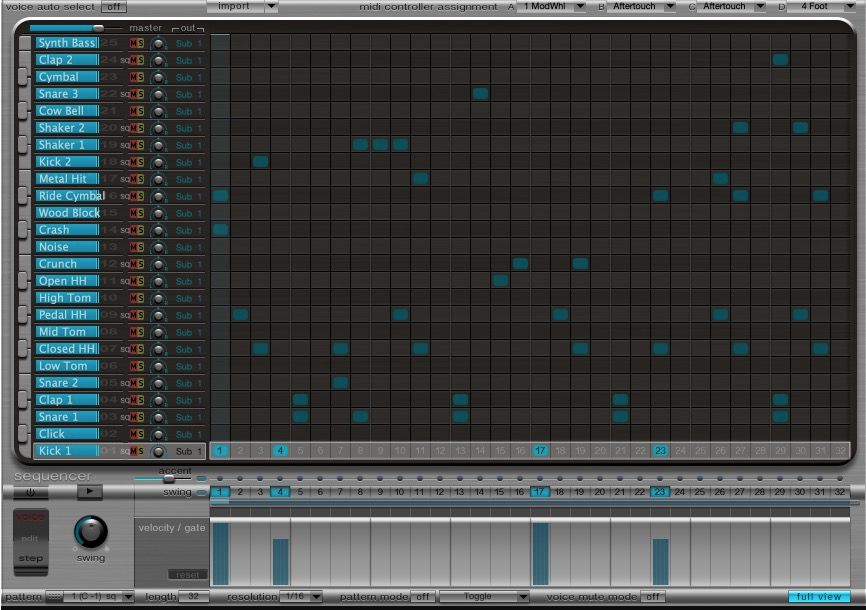
La section Séquenceur, située en bas de l’interface, vous permet de créer facilement des motifs rythmiques simples et complexes. Vous pouvez dessiner une séquence de percussions pour la voix de batterie sélectionnée en cliquant sur l’un des chiffres de la rangée Déclencheur. Ensuite, cliquez et faites glisser sur les barres bleues résultantes pour affecter la vélocité et la durée de la note.
Le menu Modèle vous permet de choisir parmi 24 modèles prédéfinis et les options Longueur vous permettent de définir jusqu’à 32 étapes. Appuyez sur le bouton d’affichage complet en bas à droite et sélectionnez un motif pour voir les capacités du séquenceur.
Le menu local Résolution en bas modifie la durée de la note de chaque pas. Vous pouvez accentuer certaines étapes avec le bouton Accent et ajuster l’intensité du swing pour les sons pour lesquels le bouton Swing est activé.
Le mode d’automatisation Step (sous Voice) vous permet d’automatiser et de modifier les paramètres des étapes individuelles sur le même son de batterie. Lorsqu’ils sont activés, les paramètres pouvant être automatisés sont surlignés en or. Vous pouvez sélectionner le paramètre que vous souhaitez modifier dans le menu de décalage des paramètres ou effectuer les modifications directement dans l’interface du synthétiseur.
Créez des rythmes d’ultra-qualité
Une fois que vous avez sélectionné et importé les sons que vous souhaitez utiliser, il est temps d’affiner vos sons de batterie avec le synthétiseur. Créez ensuite des séquences et des motifs rythmiques avec le séquenceur pas à pas. Ajoutez de la modulation et de l’automatisation, et vos percussions seront plus dynamiques que jamais.

